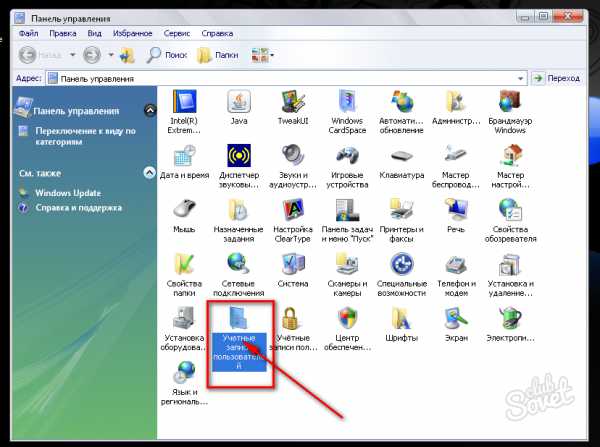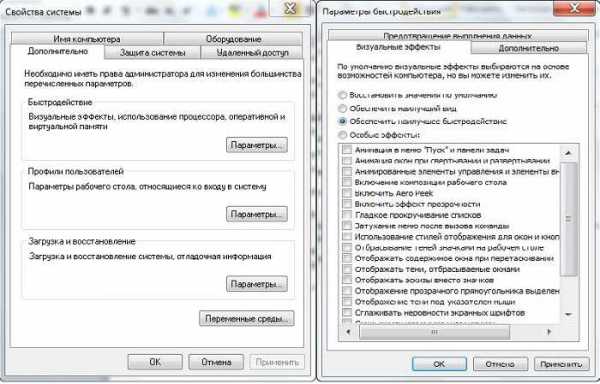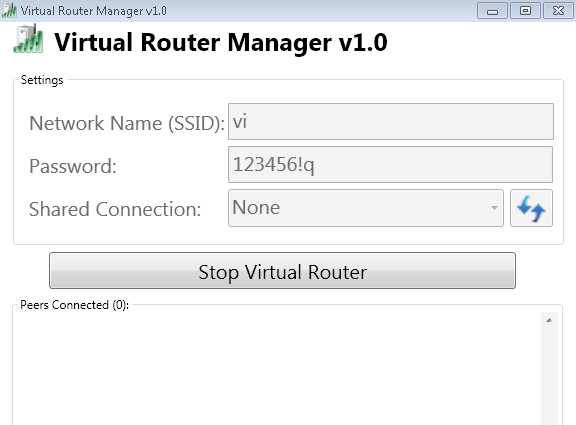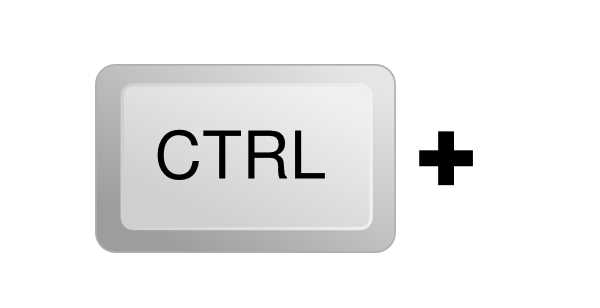Как разобрать клавиатуру на компьютере и почистить
Как разобрать клавиатуру?

После продолжительного использования компьютерная клавиатура сильно загрязняется. Эта проблема особенно актуальна для людей, которые привыкли есть, не отрываясь от любимого гаджета. Даже если вы очень аккуратно принимаете пищу, крошки все равно оседают на “клаве”. Если добавить к этому пыль, которая непременно осаживается по всей комнате, получаем “в сухом остатке” загрязненную поверхность, благодатную почву для размножения бактерий. Как разобрать клавиатуру и очистить ее от грязи? Этот вопрос достаточно актуальный.
к содержанию ↑Когда нужно почистить клавиатуру?
Для заботливого владельца для чистки достаточно и пыли, осевшей на поверхности. Более тревожными симптомами являются:
- западание клавиш;
- грязные полосы и разводы по всей поверхности клавиатуры;
- кусочки грязи и крошки отчетливо видны между клавишами;
- при нажатии кнопки не сразу реагируют или имеют место нехарактерные звуки.
Итак, начинаем бороться с загрязнениями.
к содержанию ↑Легкое загрязнение
Это самый простой случай. Алгоритм действий следующий:
- Выключите компьютер и отсоедините клавиатуру.
- При помощи обычного фена для волос или пылесоса выдуйте пыль или крошки.
- Тонкой щеточкой обработайте пространство между кнопками.
- Протрите клавиши безворсовой тряпочкой или компьютерной салфеткой.
Сильное загрязнение
Если клавиатура сильно загрязнена или еще того хуже — залита, придется поработать основательно. Понадобятся следующие предметы:
- Полиэтиленовый пакет.
- Старая зубная щетка.
- Стиральный порошок (совсем немного).
- Крестовая отвертка.
Важно! Перед тем, как разобрать клавиатуру, сфотографируйте расположение клавиш. Если времени много и художественные способности получше, чем у Остапа Бендера, можете зарисовать. Это важно, чтобы не заниматься сборкой-разборкой несколько раз.
к содержанию ↑Разбираем клавиатуру
Как снять кнопки с клавиатуры? — Порядок действий таков:
- Отключите клавиатуру от компьютера.
- Переверните ее клавишами вниз и раскрутите болты.
- Осторожно снимите нижнюю крышку.
- Под крышкой находится пленка, на которую нанесены контактные дорожки. Снять пленку можно, сняв болты, которыми она прикреплена к плате.
- Над каждой из клавиш есть эластичные контакты. Снимите их. Важно аккуратно сложить их, чтобы не потерять.
- Вынимайте клавиши, поддевая отверткой защелку. На клавишах Shift или Enter есть также фиксаторы из металла. По этой причине проявите максимум аккуратности, извлекая кнопки.
- Сложите клавиши в полиэтиленовый пакет, засыпьте стиральным порошком и перемешайте. Не вынимая их из пакета, промойте под проточной водой.
- Основу клавиатуры промойте под струей холодной воды и почистите порошком при помощи зубной щетки.
Важно! Плата, пленка с нанесенными контактами и эластичные контакты мыть нельзя!
к содержанию ↑Как собрать клавиатуру после чистки?
После того, как основа клавиатуры и кнопки вымыты, их необходимо тщательно просушить. Сборка осуществляется в обратном порядке:
- Вставьте клавиши.
- Уложите на каждую из кнопок эластичные контакты.
- Установите на место плату конструкции.
- Накройте плату пленкой с контактами и закрутите болты.
- Аккуратно уложите кабель, который идет от платы.
- Поставьте на место крышку и заверните все винты.
Осталось только подключить клавиатуру к компьютеру. Она будет выглядеть как новая!
к содержанию ↑Разбираем клавиатуру ноутбука
При продолжительном и не очень аккуратном пользовании ноутбуком часто возникают проблемы, связанные с клавиатурой. Клавиши “залипают”, плохо нажимаются, некоторые из них вообще перестают реагировать на нажимание.
Возможно, клавиатура ноутбука просто нуждается в профилактической чистке. Для этого вовсе не обязательно отправлять гаджет в мастерскую. Справиться с этой проблемой можно и самостоятельно. Разберемся, как вытащить кнопки из клавиатуры ноутбука, а затем собрать ее обратно.
Важно! “Клава”ноутбука разбирается и собирается сложнее, чем обычная компьютерная. Если вы не имеете определенных технических навыков, не беритесь за эту работу. Лучше заплатить мастеру сервисного центра, чем утратить дорогостоящий гаджет.
В отличие от техники старого образца, кнопки на современной аппаратуре имеют плоскую форму. Клавишу ноутбука можно условно разделить на 4 части:
- Верхняя часть — это пластина с двумя пазами и защелкой в нижней части.
- К кнопке прикреплены два рычажка, соединенные по центру (такая конструкция отдаленно напоминает качели).
- Кроме того, конструкция оснащена четырьмя штифтами, которые входят в пазы на клавиатурной плате.
- Возвратное движение клавиши осуществляется при помощи силиконовой пружины.
Важно! На внутренней стороне пружинки имеется выступ, обеспечивающий замыкание контактов на основании клавиатуры.
Чтобы снять кнопки на клавиатуре, пригодится обычная зубочистка и отвертка (желательно с выгнутым концом). Снимать клавиши в самом начале удобнее в нижней части клавиатуры. Алгоритм действий следующий:
- Подденьте нижний край клавиши при помощи отвертки.
- Аккуратно извлеките нижние рычажки из пазов. Сделать это довольно легко. Достаточно нажать на место, где соединены усики, и они покинут пазы.
Важно! Нередко бывает, что маленькие клавиши после подобных манипуляций выскакивают сами. Если этого не произошло, верхняя пластинка снимается пинцетом или при помощи пальцев.
- Теперь о том, как разобрать клавиатуру в области пробела. Механизм большой клавиши “пробел” несколько отличается от малых кнопок. По краям длинная клавиша закреплена при помощи двух защелок. Есть и дополнительная защелка, которая расположена по всей длине клавиши. Чтобы снять большую кнопку, сначала отсоединяют боковые усилители, затем снимают усилители возле нижнего края кнопки (в направлении слева направо). Дальнейший порядок действий такой же, как и с маленькими клавишами.
- После того, как вы полностью справились с процессом съема клавиш, необходимо тщательно очистить от загрязнений не только сами кнопки, но и механизм клавиатуры:
- для очистки кнопок лучше всего подойдет мыльный раствор;
- для очистки механизма от загрязнений можно использовать ушные палочки и зубочистку.
Важно! Перед тем, как собрать клавиатуру обратно, все комплектующие необходимо хорошо высушить.
Как собрать клавиатуру после чистки?
Если все крепления и пазы остались в целости, установить кнопку на место вы сможете без особого труда:
- Приложите кнопку на нужное место.
- Выровняйте ее и нажмите до характерного щелчка.
Кнопка будет сидеть на своем месте так, как будто ее и не удаляли. Если не удалось защелкнуть кнопку, то скорее всего, крепление оказалось поврежденным.
Важно! Порядок установки клавиши “пробел” несколько иной. Вначале нужно вставить металлические усилители в пазы основания. После этого установите клавишу на место. Вначале нажмите на верхний край, а затем — на нижний, пока не раздастся щелчок.
Все работы по разборке клавиатуры ноутбука нужно проделывать с предельной аккуратностью. Отремонтировать крепления достаточно сложно, а замена клавиатуры, особенно на ноутбуке, может стать внеплановыми, но сильно бьющими по кошельку, расходами.
serviceyard.net
Как помыть клавиатуру компьютера?

В век прогрессирующих с каждым днем технологий нетрудно себе представить, как можно завтракать, обедать, ужинать около своего любимого гаджета, компьютера или ноутбука. При этом крошки всегда, даже при самом аккуратном приеме пищи, осядут на клавиатуре. И если прибавить к этому пыль, то мы получим грязную поверхность, которая не способствует рабочему процессу. Поэтому вопрос, как помыть клавиатуру компьютера, актуален. Давайте же со всем разберемся по порядку.
к содержанию ↑Поводы почистить клавиатуру
Здесь представлены симптомы самых запущенных случаев, а так — даже обычный слой пыли может подтолкнуть к уборке такой важной части компьютера:
- Клавиши начали западать.
- При нажатии клавиши реагируют не с первого раза или издают странные нехарактерные звуки.
- На кнопках и по всей поверхности клавиатуры заметны полосы, разводы.
- И, конечно же, если крошки и кусочки грязи уже сильно заметны между кнопками.
Легкое загрязнение
Сюда можно отнести пыль, мелкий мусор, крошки в небольших количествах. Также очень важно для этого способа чистки клавиатуры компьютера, чтобы все эти вредители не были под клавишами, потому что таким методом их не достать.
Порядок действий:
- Отключите компьютер и отсоедините от него клавиатуру.
- Далее на выбор возьмите фен с холодным режимом, обычный пылесос, USB-пылесос (приобрести его можно в специализированных компьютерных магазинах) или сжатый воздух в баллончике. Принцип один — выдуть все крошки и пыль.
- Этот пункт можно пропустить. Но для достижения наилучшего результата, вам понадобиться еще и тонкая, узкая щеточка. С ее помощью обработайте все пустоты между клавишами, чтобы точно ничего больше не осталось.
- В конце протрите верхнюю часть клавиш мокрой тряпочкой без ворса или специальными компьютерными салфетками.
Загрязнение средней тяжести
Довольно часто люди упускают момент легкого загрязнения и усугубляют ситуацию. Как чистить клавиатуру на компьютере в таком случае? Не отчаивайтесь, и на этот вопрос мы нашли ответ:
- Повторите первые два пункта очистки компьютера от легкого загрязнения.
- Смочите ватную палочку в спирте и аккуратно уберите следы жира с клавиатуры, обрабатывая и верхнюю часть клавиш, и боковые.
Важно! Спирт может разъесть некачественную краску. Перед использованием рекомендуем проверить его действие на одной из кнопок, чтобы чистка прошла без лишних последствий.
к содержанию ↑Тяжелые загрязнения
Чтобы помыть клавиатуру компьютера, если она уже основательно “припала пылью”:
- Также необходимо отключить компьютер и отсоединить клавиатуру.
- Далее следует вооружиться отверткой. Переверните вашу клавиатуру и открутите все винтики. Сложите их в карман или в маленькую мисочку, чтобы не потерялись в процессе чистки.
- Снимите крышку. Положите две оставшиеся половинки на стол вверх ногами. Не забудьте проверить на так называемые “скрытые” винтики, которые могут располагаться под наклейками.
- Затем необходимо осторожно выдавить все клавиши. Особенное внимание уделите кнопкам Shift, Enter и Space (пробел). Обычно на них устанавливаются дополнительные крепления.
- Далее возьмите маленький тазик или миску и наполните ее теплой водой. Для большей эффективности добавьте щадящее моющее средство.
- Если налет довольно крепкий, сначала замочите все детали в этом растворе. Тщательно вымойте каждую кнопку руками или с помощью ненужной зубной щетки, после разложите их на газету или полотенце для просушки. Чтобы ускорить процесс, рекомендуется использовать фен.
- Затем вымойте пустую крышку. Ни в коем случае не касайтесь водой корпуса с микросхемами. Это приведет в негодность всю клавиатуру.
- После того, как все детали просохнут, соберите клавиатуру обратно.
Важно! Перед разборкой клавиатуру советуем сфотографировать расположение клавиш, чтобы все вернулись на свои места. Это позволит безболезненно провести чистку клавиатуры компьютера.
к содержанию ↑Чистим клавиатуру ноутбука
К сожалению, с ноутбуком будет сложнее. Легкое загрязнение удаляется так же, как и на клавиатуре компьютера (способ описан выше). Но провести генеральную уборку с вытаскиванием кнопок вряд ли получится, вы можете напросто сломать все, если вы не имеете соответствующего технического опыта. Если же вы все же настроены на чистку клавиатуры ноутбука своими руками, пошаговая инструкция этого процесса описана в другой статье нашего сайта.
Поэтому мы рекомендуем при сильных загрязнениях отдавать ноутбук в специальный сервис, который вернет вам верного помощника и соратника в самом чистом виде.
Надеемся, теперь вы не только знаете, как помыть клавиатуру компьютера, но и понимаете четкий алгоритм действий процедуры и уверены в своих силах. Значит — у вас получится привести в порядок свой гаджет и не придется нести его в ремонт или менять на новый.
serviceyard.net
Как почистить клавиатуру: советы для ПК и ноутбуков
Если вы заметили, что на клавиатуре компьютера стали западать некоторые клавиши, или стук их при наборе текста стал слишком громким – не спешите менять девайс. Вполне возможно, ваша клавиатура просто нуждается в чистке. Причем, не просто в протирке тряпочкой по верху клавиш, а в тщательном удалении мусора. Обращаться для этого в сервисный центр вовсе не обязательно. Прочитав нашу статью, вы узнаете, как почистить клавиатуру компьютера в домашних условиях.
Содержание:
Как правильно разобрать клавиатуру на компьютере
Для начала поговорим об обычном стационарном компьютере. С ним проще иметь дело, чем с ноутбуком, поскольку клавиатуру можно легко отсоединить и разобрать, без вреда для плат ПК. Собственно, начинаем как раз с отсоединения шнура, связывающего клавиатуру и системный блок. Сам компьютер перед этим лучше отключить.
Важно! Перед тем, как чистить клавиатуру на компьютере, стоит запастись фотографией ее раскладки. Сфотографируйте, нагуглите фото вашей модели, или достаньте с антресолей коробку из-под клавиатуры, на которой есть ее фото. Это очень поможет в установке клавиш на место после прочистки.
Уложите отключенную клавиатуру на какую-нибудь мягкую ткань клавишами вниз. С помощью отвертки выкрутите из корпуса все скрепляющие его болтики. Снимите заднюю крышку клавы. Действуйте осторожно, чтобы не повредить контакты кабеля! Под крышкой вы увидите тонкую плату, с помощью которой ваш компьютер принимает сигналы кнопок. Ее тоже нужно аккуратно снять.
Теперь вам предстоит самый сложный и одновременно нудный этап чистки – снятие клавиш. Удобнее всего делать это при помощи тонкой отвертки. Действуйте осторожно, стараясь не сломать пластиковые защелки-крепления клавиш. Особенно аккуратно нужно вынимать пробел и Shift’ы – на них установлены металлические крепления. Если перед тем, как очистить клавиатуру от грязи, вы обернете отвертку каким-нибудь мягким материалом, хотя бы комочком ваты, риск повредить защелки кнопок заметно снизится.
Рекомендуем узнать, какими средствами можно воспользоваться, чтобы убрать с подмышек желтые пятна.
Надоевшую наклейку с футболки убрать не сложно, главное, знать, каким способом она нанесена.
Как очистить разобранную клавиатуру компьютера
Когда устройство полностью разобрано, приступайте к помывке. Пластиковые части корпуса можно мыть под проточной водой с добавлением посудного моющего средства. Сами клавиши придется промывать вручную. Чтобы не возиться с каждой, можно завернуть их в небольшой тканевый мешочек, или, например, упаковать в чистый носок, замочить в моющем средстве, а затем прополоскать.
Важно! Плату клавиатуры не следует мыть водой ни в коем случае! Если на ней имеются следы пролитых напитков, удалите их спиртовыми салфетками или спецсредствами для чистки плат. Обычную пыль и мусор достаточно будет просто смахнуть полужесткой кисточкой.
Сушить клавиатуру лучше всего естественным образом, разложив на ровной, покрытой тканью поверхности. Если хочется ускорить процесс, можно обдуть пластик феном. Главное, чтобы перед сборкой на нем не осталось влаги – попав на контакты платы, она может полностью привести клавиатуру в негодность. Так как помыть клавиатуру компьютера не разбирая настолько же тщательно невозможно, старайтесь проводить такую чистку регулярно, раз в 1,5-2 года. После просушки соберите девайс в обратном порядке. Клавиши вставляйте, ориентируясь на заранее запасенное фото.
Если перед тем, как очистить клавиатуру компьютера, вы по какой-то причине не успели ее сфотографировать, не беда. Соберите корпус полностью, но, не вставляя кнопки. Подключите клавиатуру к компьютеру и откройте какой-нибудь текстовый редактор – подойдет и Word, и стандартный Блокнот. Возьмите карандаш и тупым его концом нажмите на контакт в гнезде любой из текстовых клавиш. Это будет аналогично нажатию кнопки – на экране появится буква. Вам останется только выбрать из кучи промытых кнопок ту, на которой эта буква написана, и поместить ее на обнаруженное место.
Другой вариант для забывчивых – использовать для восстановления раскладки экранную клавиатуру. Чтобы добраться до нее, вам достаточно будет мыши. Нажмите кнопку «Пуск» в левом нижнем углу экрана, далее выберите в меню строку «Все программы», в подменю «Стандартные». Кликните на стройку «Специальные возможности», а в появившемся после этого окне выберите значок «Экранная клавиатура». Ориентируясь на ее изображение, вы сможете правильно установить текстовые и цифровые кнопки.
Рекомендуем прочитать, как избавиться от пятен строительного силикона.
Узнайте, какие средства можно использовать как поглотители запахов для квартиры.
Прочитайте, чем отмыть швы между кафелем.
Как прочистить клавиатуру на ноутбуке
 Большинство современных пользователей уже давно отказались от стационарных компьютеров. Их больше интересует, как почистить клавиатуру ноутбука в домашних условиях. Здесь возможна только поверхностная чистка. Разобрать клавиатуру отдельно от ноутбука не получится, а эту процедуру лучше доверить специалистам сервисного центра.
Большинство современных пользователей уже давно отказались от стационарных компьютеров. Их больше интересует, как почистить клавиатуру ноутбука в домашних условиях. Здесь возможна только поверхностная чистка. Разобрать клавиатуру отдельно от ноутбука не получится, а эту процедуру лучше доверить специалистам сервисного центра.
Вычистить грязь из-под клавиш ноута можно тремя способами:
- продувкой сжатым воздухом из специального баллончика;
- прочисткой пылесосом (лучше не бытовым, а специальным);
- при помощи гелевого «лизуна».
Все эти приспособления легко купить в любом магазине компьютерной техники, или заказать в интернете. Достаточно спросить консультанта, чем почистить клавиатуру ноутбука, и вам предложат и удобные USB-пылесосы, и баллоны с воздухом, и прочие средства.
Если вы случайно залили клавиатуру ноута каким-то напитком, первым делом как можно скорее выключите его и отключите от сети. Далее оцените пролитую жидкость – сладкая она или нет. Если вы опрокинули на клавиши стакан воды, чай без сахара или несладкий кофе без молока, промывки, по большому счету, не потребуется. Достаточно будет просушить ноутбук с помощью фена, даже не разбирая корпус.
Как промыть клавиатуру ноутбука после залития ее сладким напитком? Только с помощью специалистов сервисного центра. Сахар, налипнув на платы вашего девайса, может повредить их, испортить контакты. Либо вы сами, оттирая липкие следы, заденете какую-то важную часть микросхемы. Словом, рисковать в такой ситуации не стоит, обратитесь к профессионалам.
Регулярный уход за клавиатурой
Чтобы не рисковать работоспособностью клавиатуры, возьмите за правило устраивать ей раз в неделю профилактическую чистку. Принципы ее одинаковы как для стационарных ПК, так и для ноутбуков. Протирайте пыль и жировые загрязнения с клавиш с помощью чуть влажной микрофибровой тряпки. Особо сильные загрязнения потрите ваткой, смоченной в стеклоочистителе или спирте, а в идеале — специальными салфетками для чистки компьютерной техники.
Важно! Перед тем, как очистить клавиатуру ноутбука или стационарного компьютера спиртовыми растворами, проверьте средство на незаметном участке ее корпуса. Многие средства могут деформировать пластик!
Регулярно вытряхивайте из клавиатуры крошки и прочий мелкий мусор, просто перевернув ее над столом. Если у вас есть специальный пылесос или баллончик со сжатым воздухом, этой процедуры можно избежать. Просто хорошенько продуйте пространство между клавишами. Перед тем, как почистить клавиатуру в ноутбуке этим способом, не забудьте отключить его и выдернуть шнур питания из сети.
(средняя оценка: 4,00 из 5) Загрузка...o4istote.ru
5 этапов чистки клавиатуры своими руками
 Одним из самых важных элементов персонального компьютера является его клавиатура. Без нее невозможно ввести информацию или дать нужную команду.
Одним из самых важных элементов персонального компьютера является его клавиатура. Без нее невозможно ввести информацию или дать нужную команду.
А поскольку клавиатура рассчитана на то, что по ней будут работать руками, она со временем, естественно, загрязняется.
Чем больше пользователь проводит времени перед монитором, тем грязнее клавиатура. Конечно, можно приобрести новую и выбросить старую.
А можно просто ее взять и почистить. Сделать это при наличии некоторой сноровки несложно.
Главный враг любой клавиатуры – это жидкость. Если вы на нее что-нибудь прольете, то банальным вытиранием не обойдется. Придется полностью ее разбирать и мыть.
О таком способе чистки немного позже. Второй враг, который также часто вызывает ее поломку, это крошки и другие остатки пищи.
Ведь не секрет, что большинство пользователей попросту не в состоянии оторваться от мониторов, и даже принимают пищу, сидя у компьютера. Как бы вы аккуратно не кушали, все равно в сторону летят крошки и мелкие частички пищи.
Естественно, в первую очередь они попадают на клавиши. Как почистить клавиатуру в таком случае?
[tip]Очень часто бывает достаточно перевернуть и просто все вытрусить. Попробуйте, и вы будете поражены количеству мусора. [/tip]
Второй простейший способ – это воздействовать на нее воздухом. При помощи обычного бытового пылесоса. Надеть на трубу пылесоса специальное сопло и пропылесосить устройство.
Чистка компактным пылесосом
Кстати, сейчас производятся специальные пылесосы небольшого размера, которые подключаются к USB-порту. Несмотря на небольшие размеры, мощность таких устройств весьма приличная. И чистка производится с высоким качеством.
Читайте также: Чистка системы охлаждения компьютера или ноутбука
Но если у вас нет пылесоса в принципе, то в магазине можно приобрести баллончик, в который под давлением закачан воздух. Его вполне хватит на несколько раз.
Вам нравится благородный вид чистых серебряных изделий? Читайте о том, как почистить серебро от черноты и восстановить первоначальный серебряных изделий.
Ваша чугунная сковорода за годы использования покрылась, толстым слоем нагара? Здесь описано много способов чистки чугунной сковороды от нагара с помощью народных и специальных химических средств.
Убираем жировые отложения
 Как правильно почистить клавиатуру компьютера, если на ней образовались различные жировые отложения? Достаточно приобрести специальные салфетки для ухода за компьютером.
Как правильно почистить клавиатуру компьютера, если на ней образовались различные жировые отложения? Достаточно приобрести специальные салфетки для ухода за компьютером.
Они пропитаны специальной жидкостью, которая одновременно удаляет жировые пятна с поверхности, и проводит антистатическую обработку.
Особенно высока эффективность тогда, когда вы пользуетесь сенсорной клавиатурой. Если же у вас кнопочная модель, то салфетки помогут только поверхностно.
Все равно придется пылесосить или вытряхивать мусор из ячеек кнопок.
Бывалые советуют для экспресс-чистки использовать обычный скотч. Его легко прислоняют к участку, на котором образовалось загрязнение, и затем удаляют скотч резким движением.
[important]Даже жирная грязь не устоит от такой очистки. Только скотч следует плотно приклеивать. Но ненадолго, иначе от него останутся липкие следы.[/important]
Чистим клавиатуру от пролитых напитков
То, о чем мы неоднократно предупреждали: чашка кофе успешно пролилась на столе. Согласно закону подлости – на клавиатуру. И тут уже нет смысла разбираться, кто это сделал: вы собственноручно или котяра.
Перво-наперво ее следует отключить. Если она у вас подсоединяется к USB-порту, то можно просто вынуть шнур из порта, не выключая компьютер.
Если же у вас старый, классический разъем со штекером фиолетового цвета, то компьютер сначала в обязательном порядке следует выключить.
Читайте также: Чистка клавиатуры на ноутбуке от загрязнений
Затем следует либо распечатать из интернета, либо сфотографировать вашу клавиатуру. Потому что все клавиши придется вынимать.
Поверьте, вы никогда не запомните, где какая клавиша была установлена. А изнутри никаких помогающих надписей нет. Поэтому нужно для правильной сборки иметь фото или рисунок с раскладкой.
Чтоб удалить внешние загрязнение, достаточно просто подставить клавиатуру под кран с теплой водой. Так вы сможете очень качественно почистить ее снаружи.
Ваша раковина на кухне часто забивается? Читайте, как прочистить засор на кухне так чтоб полностью восстановить свободный сток воды.
А если засорился унитаз, удаление засора может стать намного большей проблемой. Узнайте, как убрать засор в унитазе в этой статье.
Иногда вентиляция в кухне или ванной комнате настолько загрязняется, что из нее начинает идти неприятный запах. Тут можно прочитать, как провести дезинфекцию и очистку вентиляции в вашей квартире.
Разбираем клавиатуру
Если вам знаком такой инструмент, как отвертка, и чем болт отличается от винта, вы вполне успешно с такой задачей справитесь.
Итак, клавиатуру отключили и сфотографировали. Теперь:
- Переворачиваем и кладем лицом вниз на что-нибудь мягкое.
- Берем отвертку и выкручиваем все саморезы, которые найдем на задней крышке.
- Очень аккуратно и не спеша поднимаем крышку. Особое внимание при этом следует уделить той стороне, где располагается кабель. Помните, что любой неловкое и резкое движение может вывести ее из строя.
- Убираем тонкую пластину, при помощи которой, собственно, и передаются сигналы.
- Теперь берем отвертку и по отдельности вытаскиваем каждую клавишу. На каждой кнопке присутствует специальная защелка. Защелку необходимо отсоединить и вытянуть клавишу.
Все следует делать нежно и осторожно. Поскольку там тонкий пластик, который очень легко ломается. Обратите внимание на Shift и Пробел. Они имеют фиксатор из металла, а не пластиковый.
Читайте также: Как очистить ноутбук от пыли
[tip]Клавиатура разобрана. Теперь следует тщательно вымыть поддон при помощи моющего средства. Подойдут любые кухонные моющие средства Которые применяют для чистки микроволновок, удаления нагара с утюгов или очистки от накипи.
Клавиши также тщательно моют. можно их просто сложить в чистый носок и помыть под струей воды.[/tip]
После того, как окончены мытье и чистка, все элементы следует тщательно высушить. Для этого достаточно их просто разложить на поверхности.
Если некогда ждать, пока она просохнет естественным путем, то используйте фен для сушки волос. Как только все полностью высохло, начинаем сборку в обратной последовательности.
Если после того, как вы собрали клавиатуру, в ней что-то не работает, то ее вновь следует разобрать и собрать заново, внимательно все перепроверив.
Если в квартире завелись, какие либо насекомые или вредители, нужно провести очаговую дезинфекцию. Важно использовать такие средства и методы, чтоб не навредить здоровью вашей семьи.
А вы знаете, что в ковре может собраться большое количество пыли и аллергенов? Особенно это относится к коврам из натуральных материалов. Рекомендации по регулярному проведению чистки шерстяных ковров размещены здесь.
Дубленка это очень практичная зимняя одежда. Когда она загрязнится, чистку можно провести в домашних условиях. Подробности того, как почистить дубленку из замши читайте на этой странице.
Чистка клавиатуры с ее полной разборкой – дело не хитрое. Самое главное при этом – все делать не торопясь и очень внимательно.
Читайте также:
 Чистка системы охлаждения компьютера или ноутбука Почти все, кто имеет у себя дома настольный персональный компьютер или ноутбук знают не понаслышке что такое перегрев, потому что наверняка каждый сталкивался с подобной […]
Чистка системы охлаждения компьютера или ноутбука Почти все, кто имеет у себя дома настольный персональный компьютер или ноутбук знают не понаслышке что такое перегрев, потому что наверняка каждый сталкивался с подобной […]- Как очистить ноутбук от пыли Чистка ноутбука от пыли необходима с некоторой периодичностью. При скоплении грязи внутри аппарата его работа замедляется, происходит перегрев, и соответственно могут быть большие сбои в […]
masterchist.ru
Как почистить клавиатуру компьютера
С появлением компьютера человек все больше времени проводит за ним. Это и рабочий инструмент, и средство развлечения. Поэтому, совсем неудивительно, что определенные устройства, используемые для ввода данных, со временем загрязняются, их работа ухудшается.
В этой статье, мы подробней рассмотрим, как почистить клавиатуру компьютера, для чего это необходимо, с какой периодичностью следует проводить подобного рода процедуры и многое другое.
Основные принципы проведения очистки
Прежде чем приступить к процедуре очистки устройства набора данных компьютера стоит разобраться с основными этапами процесса и определиться с инструментами, которые вы будете использовать.
 Чтобы очистка прошла правильно и не затронула работу компьютера и клавиатуры, нужно придерживаться следующих шагов:
Чтобы очистка прошла правильно и не затронула работу компьютера и клавиатуры, нужно придерживаться следующих шагов:
- выключить компьютер и отключить устройство ввода данных от системного блока. Не рекомендуется выполнять уборку и отсоединять устройство набора данных при включенном компьютере, так как это может негативно повлиять на стабильность работы устройства и возникновения неполадок. В случае, если вы пользуетесь USB – клавиатурой, можете отключать ее в любой момент;
- подготовить поверхность, на которой будет сушиться устройство. Постелить салфетку из микрофибры, чтобы кнопки от устройства ввода данных не лежали в хаотичном порядке, а сохраняли свои места согласно их расположению;
- в удобном для вас порядке разместить все приборы и инструменты, которыми будете пользоваться в процессе очистки. Это могут быть: фен, ватные палочки и диски, нашатырный спирт, старая зубная щетка, влажная тряпка, нож, бумажные полотенца и т.д.
Как разобрать и почистить клавиатуру от пыли
Инструментарий подготовлен, площадка имеется и вам остается самое главное – приступить к тотальной чистке устройства ввода данных. Предлагаем вашему вниманию несколько вариантов, как правильно и быстро почистить клавиатуру компьютера в домашних условиях.
Все ниже предложенные варианты процедур выполняются исключительно под ответственность читателя.
- Стандартная очистка. Выполняется достаточно легко: отключается клавиатура от компьютера, с помощью фена выдуваются частицы грязи, крошки от еды (если вы увлекаетесь поеданием вкусностей за просмотром любимого фильма). Далее, смачиваем в спирте или в мыльном растворе ватную палочку и проходимся в труднодоступных местах.После этого, рекомендуем аккуратно удалить все кнопки на устройстве и по возможности разложить их в том порядке, в котором они располагаются на гаджете. Все кнопочки легко моются с использованием влажной тряпочки. Протираем непосредственно панель, сметаем окончательно остатки пыли, кусочков еды и грязи и возвращаем клавиши на их порядковые места.

- Еще один способ чистки клавиатуры компьютера. По аналогии с первыми двумя способами, отключаем клавиатуру компьютера от питания. Далее берем старый ненужный нож, обматываем его тонкой тряпочкой, бинтом или бумажным полотенцем, смачиваем в моющем средстве. Аккуратно проводим около кнопок, вычищаем из щелей всю накопившуюся грязь.
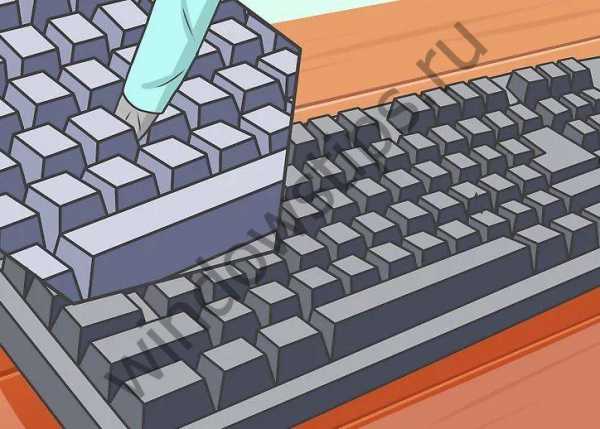
- Альтернативный метод. Отключаем гаджет от компьютера и переворачиваем ее лицевой стороной вниз. Таким образом, все клавиши будут прижаты к поверхности стола. Откручиваем винтики на устройстве (если их не видно, попробуйте снять защитные наклейки). Вскрыв задний отсек, мы получаем схему (её откладываем в сторону и не трогаем до момента завершения чистки). У вас останутся две основные части, из одной выдавливаем клавиши, наполняем любую емкость мыльным раствором, окунаем их и начинаем чистить старой зубной щеткой. Промыть кнопки можно под проточной водой и просушить на бумажном полотенце. Крышку также следует промыть под краном.



В ходе выполнения подобных процедур следует быть осторожными и не повредить схему, провод питания и не подключить влажную, непросохшую клавиатуру к системному блоку компьютера.
Вам может быть интересно: Как отключить гибернацию в Windows 10Так как клавиатуры по принципу своей работы бывают разные (механические, полумеханические, мембранные и т.д.), способ очистки тоже необходимо выбирать в соответствии с тем, каким видом устройства набора данных вы пользуетесь.
Если вы задались вопросом, как разобрать клавиатуру на компьютере и почистить, стоит помнить, что механическую клавиатуру нужно очищать тщательней и без соприкосновения с жидкостями. Лучше проводить эту процедуру с применением баллончика сжатого воздуха или феном, а после уже убирать остатки грязи ватной палочкой или диском.
Как почистить клавиатуру ноутбука в домашних условиях
 Если вы активный пользователь такого устройства как ноутбук, то наверняка также замечали, как быстро пачкаются клавиши и устройство ввода данных становится не столь чувствительным к нажатию пальцев. Прежде чем нести ваш гаджет в сервисный центр и отдавать за чистку деньги, можно попробовать проделать такую процедуру в домашних условиях. Но при этом учесть все нюансы модели ноутбука, которым вы пользуетесь.
Если вы активный пользователь такого устройства как ноутбук, то наверняка также замечали, как быстро пачкаются клавиши и устройство ввода данных становится не столь чувствительным к нажатию пальцев. Прежде чем нести ваш гаджет в сервисный центр и отдавать за чистку деньги, можно попробовать проделать такую процедуру в домашних условиях. Но при этом учесть все нюансы модели ноутбука, которым вы пользуетесь.
Напомним, что все наши советы носят рекомендательный характер, поэтому только вам принимать решение, проводить чистку самостоятельно или довериться специалистам.Теперь важно понять, как почистить кнопки на клавиатуре ноутбука. Например, для Asus или Acer:
- Отсоедините шлейф.
- Проведите очистку сухим способом.
- В некоторых случаях клавиатура может держаться за счет креплений передней панели. В такой ситуации стоит избегать резких движений, необходимо плавно, но точно произвести снятие детали с имеющихся рычажков, чтобы не повредить последние.
- Если в процессе чистки вы обнаружили, что на определенных клавишах стерлись токопроводимые дорожки – рекомендуем их дорисовать токопроводимой пастой, которую можно приобрести в салоне техники.
 В любом случае, если у вас возникают сомнения, справитесь ли вы с чисткой клавиатуры ноутбука в домашних условиях, обратитесь для решения этого вопроса в специализированный сервисный центр.
В любом случае, если у вас возникают сомнения, справитесь ли вы с чисткой клавиатуры ноутбука в домашних условиях, обратитесь для решения этого вопроса в специализированный сервисный центр.
Как собрать клавиатуру после чистки
Устройство для набора данных компьютера собирается в том же порядке, в котором вы проводили его разбор.
- Вставьте кнопки на место.
- Положите сверху на каждую эластичные контакты.
- Накройте плату пленкой и закрутите винты.
- Уложите кабель от платы. Будьте аккуратны.
- Поставьте крышку и закрутите винты.
Но, если у вас возник ряд сложностей, например, вы перепутали порядок клавиш или и вовсе не следили за тем, чтобы они сохранялись в правильном порядке, тогда проделайте эти простые шаги:
- откройте меню «Пуск» и выберите вкладку «Панель управления»;
- в открывшемся окне нажмите на подпункт меню «Центр специальных возможностей»;
- в меню «Быстрый доступ к общим средствам» выберите опцию «Включить экранную клавиатуру»
Таким образом, вы сможете быстро поставить все клавиши на свои места.Если у вас не работает клавиатура после чистки, стоит разобраться в причинах подобной поломки. Как правило, такая ситуация возникает в связи с тем, что:
- неправильно собрали устройство;
- была пролита вода на плату;
- недожали клавиши при финальном сборе.
Чистить устройство ввода данных компьютера самостоятельно или отдать его в руки специалистов сервисного центра – решать вам. Однако чтобы не допустить тотального загрязнения вашего устройства, рекомендуем систематически проводить предварительную чистку всех комплектующих вашего компьютера или ноутбука. Такая очистка предотвратит появление серьезных очагов загрязнения, а значит, клавиатура прослужит дольше и качественней.
WindowsTips.ru